Win10开启Telnet服务步骤详解
时间:2025-09-24 19:41:29 323浏览 收藏
想在Win10系统中使用Telnet命令却提示“不是内部或外部命令”?别担心,本文详解Win10开启Telnet服务的多种方法,助你轻松解决问题。无论你是偏爱图形化界面还是命令行操作,都能找到适合你的方案。首先,通过控制面板启用Windows功能中的Telnet客户端是最常用的方法;其次,管理员权限运行PowerShell,使用`Enable-WindowsOptionalFeature`命令也能快速启用;最后,通过设置应用的“可选功能”添加Telnet客户端同样可行。安装完成后,记得使用`telnet`命令进行验证,确保Telnet服务成功开启,方便你进行网络连接测试和远程设备访问。
首先通过控制面板、PowerShell或设置应用启用Telnet客户端,再在命令提示符输入telnet验证;具体步骤包括:1. 控制面板中启用Windows功能下的Telnet客户端;2. 管理员权限运行PowerShell执行Enable-WindowsOptionalFeature命令;3. 设置中添加可选功能Telnet客户端完成安装。
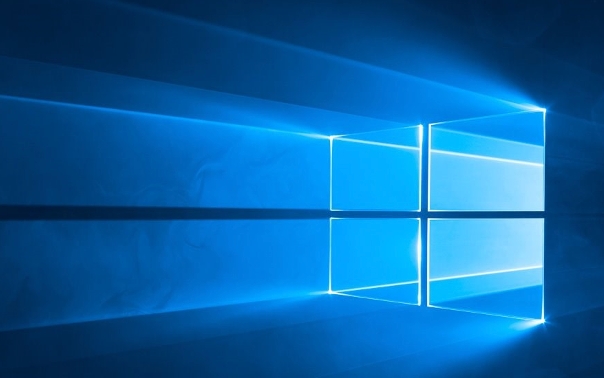
如果您尝试在命令提示符中使用 telnet 命令测试网络连接或访问远程设备,但系统提示“不是内部或外部命令”,则说明 Telnet 客户端功能未启用。以下是多种在 Windows 10 系统中启用该功能的方法。
本文运行环境:Dell XPS 13,Windows 10 专业版。
一、通过控制面板启用Telnet客户端
这是最常用且稳定的方法,通过 Windows 功能管理器直接开启 Telnet 客户端组件。
1、点击“开始”菜单,在搜索框中输入控制面板并打开它。
2、在控制面板中,点击程序选项。
3、进入“程序和功能”区域后,点击左侧的启用或关闭 Windows 功能。
4、在弹出的“Windows 功能”窗口中,找到并勾选Telnet 客户端(无需勾选服务器)。
5、点击“确定”,系统将自动安装所需文件,完成后会提示重启或直接完成。
6、重启命令提示符并输入 telnet -help 验证是否成功启用。
二、使用 PowerShell 命令快速启用
对于熟悉命令行操作的用户,可通过 PowerShell 以管理员权限一键启用 Telnet 客户端,效率更高。
1、右键点击“开始”菜单,选择Windows PowerShell(管理员)或“命令提示符(管理员)”。
2、在管理员权限的终端窗口中,输入以下命令并按回车:
Enable-WindowsOptionalFeature -Online -FeatureName TelnetClient
3、等待系统返回“操作成功完成”的提示,表示 Telnet 客户端已安装并启用。
4、关闭终端并重新打开命令提示符,输入 telnet 测试功能。
三、通过设置应用间接启用
虽然 Windows 10 的现代设置界面不直接提供 Telnet 选项,但可通过“可选功能”路径添加,适合偏好图形化操作的用户。
1、按下 Win + I 打开“设置”应用。
2、进入“应用” > “应用和功能” > “可选功能”。
3、点击“添加功能”按钮,在功能列表中查找Telnet 客户端。
4、选中“Telnet 客户端”后点击“安装”,系统将自动下载并配置该功能。
5、安装完成后,使用 telnet -? 命令验证是否可用。
到这里,我们也就讲完了《Win10开启Telnet服务步骤详解》的内容了。个人认为,基础知识的学习和巩固,是为了更好的将其运用到项目中,欢迎关注golang学习网公众号,带你了解更多关于的知识点!
-
501 收藏
-
501 收藏
-
501 收藏
-
501 收藏
-
501 收藏
-
245 收藏
-
433 收藏
-
150 收藏
-
166 收藏
-
276 收藏
-
197 收藏
-
239 收藏
-
241 收藏
-
479 收藏
-
347 收藏
-
230 收藏
-
256 收藏
-

- 前端进阶之JavaScript设计模式
- 设计模式是开发人员在软件开发过程中面临一般问题时的解决方案,代表了最佳的实践。本课程的主打内容包括JS常见设计模式以及具体应用场景,打造一站式知识长龙服务,适合有JS基础的同学学习。
- 立即学习 543次学习
-

- GO语言核心编程课程
- 本课程采用真实案例,全面具体可落地,从理论到实践,一步一步将GO核心编程技术、编程思想、底层实现融会贯通,使学习者贴近时代脉搏,做IT互联网时代的弄潮儿。
- 立即学习 516次学习
-

- 简单聊聊mysql8与网络通信
- 如有问题加微信:Le-studyg;在课程中,我们将首先介绍MySQL8的新特性,包括性能优化、安全增强、新数据类型等,帮助学生快速熟悉MySQL8的最新功能。接着,我们将深入解析MySQL的网络通信机制,包括协议、连接管理、数据传输等,让
- 立即学习 500次学习
-

- JavaScript正则表达式基础与实战
- 在任何一门编程语言中,正则表达式,都是一项重要的知识,它提供了高效的字符串匹配与捕获机制,可以极大的简化程序设计。
- 立即学习 487次学习
-

- 从零制作响应式网站—Grid布局
- 本系列教程将展示从零制作一个假想的网络科技公司官网,分为导航,轮播,关于我们,成功案例,服务流程,团队介绍,数据部分,公司动态,底部信息等内容区块。网站整体采用CSSGrid布局,支持响应式,有流畅过渡和展现动画。
- 立即学习 485次学习
